
Obsah:
- Autor John Day [email protected].
- Public 2024-01-30 11:57.
- Naposledy zmenené 2025-01-23 15:05.





Tento projekt si kladie za cieľ vylepšiť obľúbené DIY inteligentné žalúzie v1.1 s krokovým motorom Nema, aby sa zvýšil krútiaci moment pri pohybujúcich sa roliet. V prípade tohto projektu je mojou najväčšou starosťou veľkosť motorov Nema. Cieľom tejto verzie je udržať tvarový faktor zariadenia čo najmenší, poskytnúť mu čo najväčší ťahový výkon a umožniť štandardné napájanie 12 V.
Na tento projekt použijem krokový motor NEMA 14. Je dostatočne malý na rozmery 35 mm x 35 mm x 26 mm. Je to 12 V a má krútiaci moment 14 Nm. V porovnaní s motorom 28BYJ-48 použitým v predchádzajúcom prevedení, čo je približne. 2,9 N. cm. Vďaka tomu bude toto zariadenie takmer 5 -krát silnejšie (na základe odhadovaných hodnôt zo špecifikácií výrobcov sa výsledky môžu líšiť).
Zásoby
- rada nodeMCU
- A4988 Ovládač motora
- Konvertor Buck 12v na 5v
- Krokový motor Nema14
- Napájací port DC 5,5 mm x 2,5 mm
- (8x) 2,5 mm x 6 mm skrutky s gombíkovou hlavou (pre viečka)
- (2x) Samorezné skrutky 2,5 mm x 6 mm (na montáž do uzla MCU)
- (4x) Zápustná posádka M3 x 6 mm (pre držiak motora)
- Súbory STL 3D modelu z mojej webovej stránky
- Softvér (odkazy nižšie)
Krok 1: Krok 1: Schéma zapojenia a zostava elektroniky
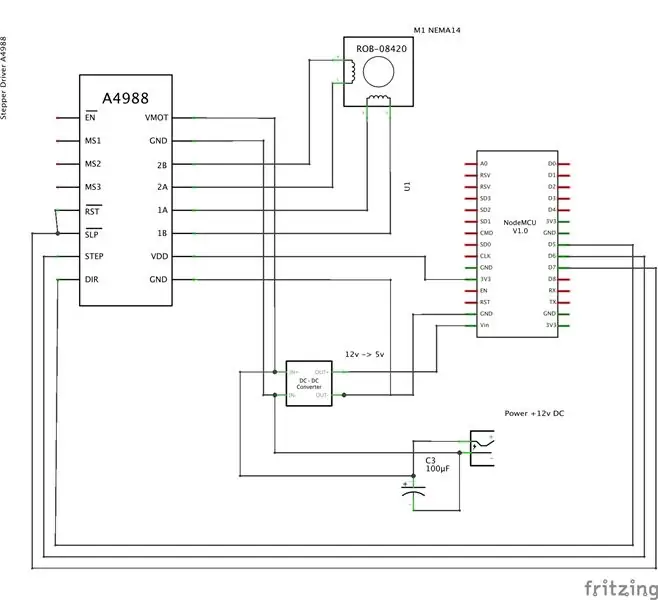
Budete potrebovať určitú úroveň spájkovacej schopnosti. Nie je veľa spájkovacích bodov. Dávajte pozor, aby ste neskratovali žiadne súčasti.
Pri spájkovaní vodičov s vodičom motora A4988 ich spájkujte na konce kolíkov konektora. Týmto spôsobom, keď montujete vodič na zostavu, nebudú káble vedené.
Krok 2: Krok 2: 3D tlač
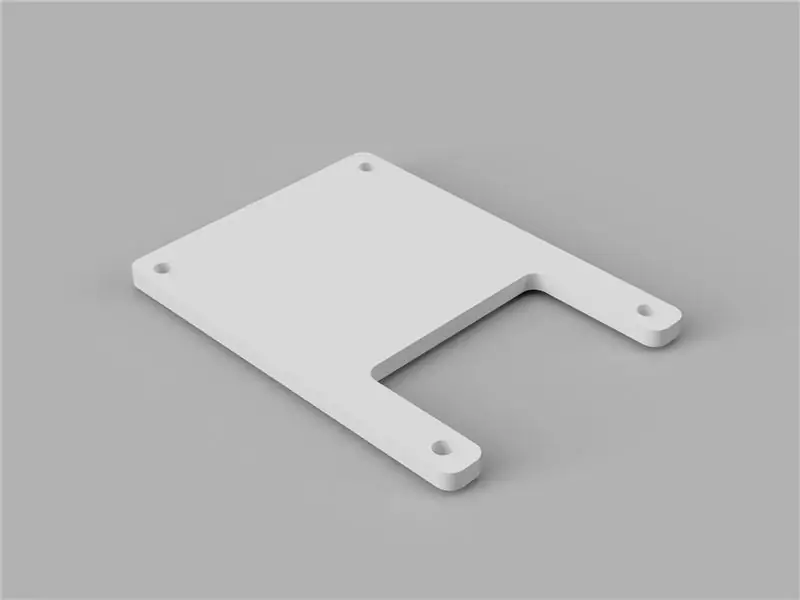
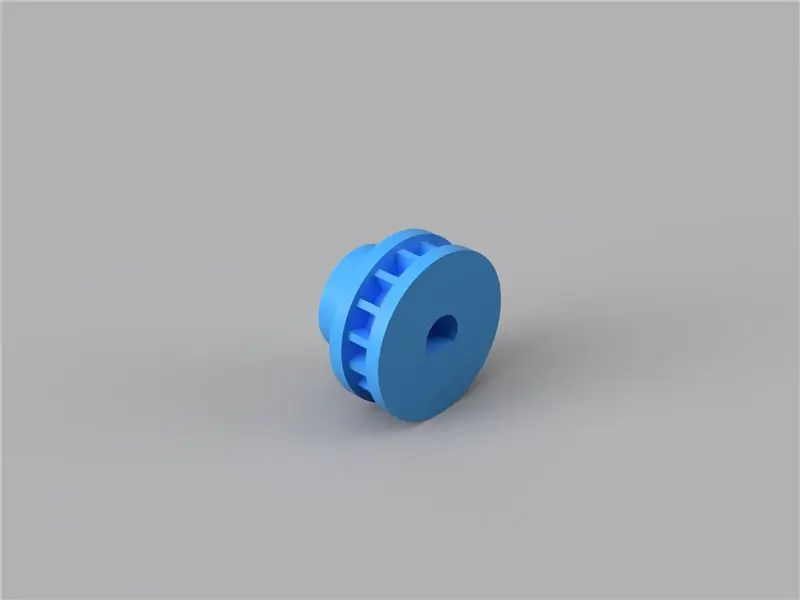
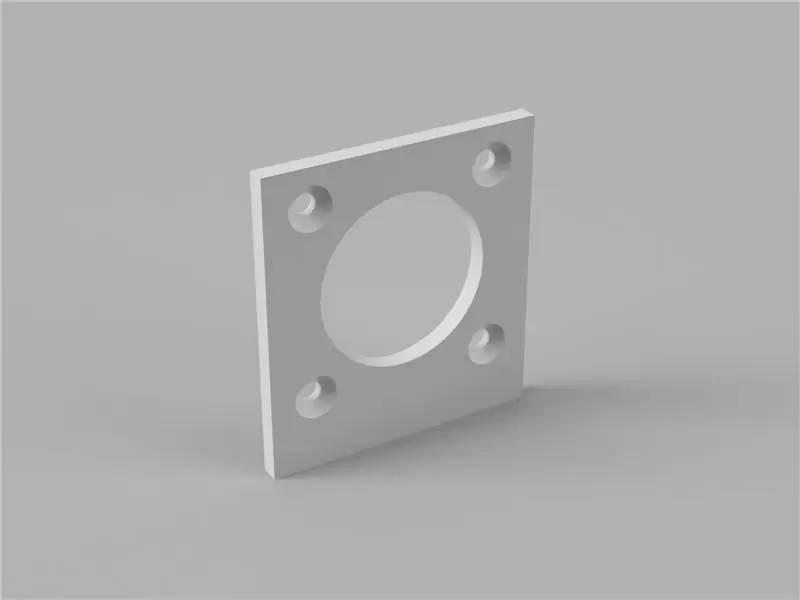
Budete musieť vytlačiť všetky súčasti. Boli navrhnuté špeciálne pre 3D tlač bez podpory. Jediný tip je pri tlači tela, vytlačte ho s okrajom. Stena hlavného telesa je hrubá iba 2,5 mm a pri tlači nemusí poskytovať dostatočnú priľnavosť. Na tlačiarni Prusa Mk3 i3 s práškovou vrstvou bežne používam 8 mm okraj.
Všetky požadované súbory STL je možné stiahnuť z môjho blogového príspevku na webovej stránke. Sú tam publikované, pretože neustále menia svoju jednoduchšiu aktualizáciu na jednom mieste.
Tu sú návrhy na tlač:
- Vytlačené na: Prusa i3 MK3
- Použité vlákno: 3D Fillies PLA+ mramor
- Režim tlače: Vstavaný okraj dosky iba pre telo/žiadne podpery
- Kvalita tlače: 0,2 mm
- Čas tlače: 5-6 hodín
Krok 3: Krok 3: Software a testovanie
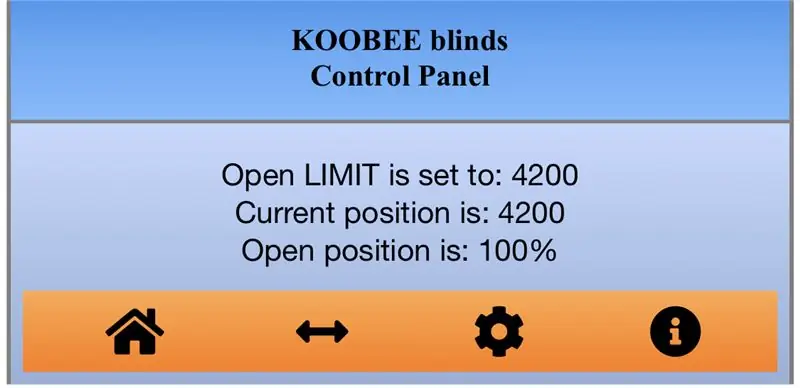
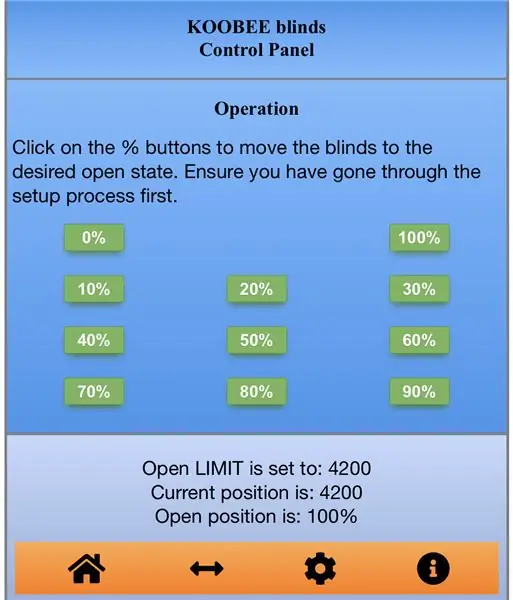
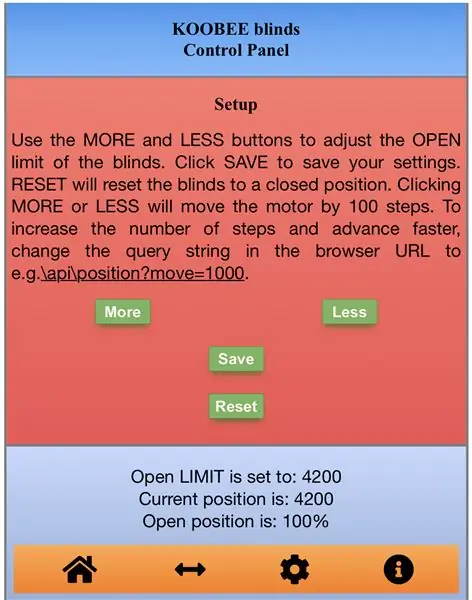
Pred zostavením zariadenia ho dôkladne vyskúšajte. Skicu Arduino môžete nahrať prostredníctvom mikro USB na nodeMCU. Existuje veľa článkov o Arduino IDE online a o tom, ako naprogramovať nodeMCU, takže to tu nebudem opakovať.
Softvér nodeMCU má svoje vlastné webové rozhranie. Pomocou neho upravíte svoje limity. Odhalí tiež jednoduché API pre integráciu s Apple HomeKit (prostredníctvom Homebridge) alebo Samsung SmartThings
Tu sú odkazy na požadovaný softvér:
| Odkaz | |
| Skica Arduino (môže sa to časom vyvíjať) | Odkaz na GitHub |
| Doplnok Homebridge / Homekit | Odkaz na GitHub |
| Samsung SmartThings - obsluha zariadenia | Odkaz na GitHub |
Krok 4: Krok 4: Zostavenie



Zostava zariadenia je veľmi priama. Dbajte na to, aby ste všetky vytlačené otvory vo svojom modeli natreli základným náterom, aby nedošlo k prasknutiu. Vyčistite otvory pomocou 2 mm ručnej vŕtačky a potom skrutky jeden po druhom jemne zaskrutkujte, aby ste otvory prevliekli.
Pomocou skrutiek M3 pripevnite motor k držiaku motora a uistite sa, že dlhšia hrana smeruje nadol. Držiak motora sa zasunie do hlavného tela. Na zaistenie dokonalého uchytenia bude možno potrebné vyčistiť drážky, do ktorých zapadá držiak motora.
Pripojte nodeMCU pomocou samorezných skrutiek, použil som iba dve skrutky, aj keď je to ustanovenie pre 4. Modul ovládača by sa mal iba zasunúť do druhého zvislého držiaka.
Opatrne usporiadajte zostávajúce komponenty a vodiče a uistite sa, že nedochádza k skratom.
Krok 5: Krok 5: Inštalácia a záver

Zariadenie môžete pripevniť pomocou dodaného držiaka na stenu (pozri balík STL na webovej stránke). Tento držiak na stenu by mal byť pripevnený k stene obojstrannou páskou. Alternatívne môžete na pripevnenie použiť dve zapustené skrutky.
Toto zariadenie je oveľa silnejšie ako pôvodné DIY SmartBlinds v1. Testoval som to, aby som naklonil svoje vertikálne žalúzie a funguje to bezchybne. Sympatické na celom zariadení je, že je určené pre domácich majstrov a akékoľvek súčiastky je možné ľahko získať a v prípade potreby vymeniť.
Viac informácií nájdete na
Užite si to!
Odporúča:
NEMA 17 - WeMos Mini - Blynk: 4 kroky

NEMA 17 - WeMos Mini - Blynk: Krokové motory, ako napríklad NEMA 17, majú mnoho použití a tento prototyp pomôže čitateľom porozumieť metóde ovládania NEMA 17 z aplikácie Blynk. Ide o pokus vytvoriť IoT, ktorý nám pomôže získať prístup a ovládať NEMA 17 odkiaľkoľvek a kedykoľvek.
Ako: Inštalácia Raspberry PI 4 bezhlavého (VNC) s obrazovým procesorom Rpi a obrázkami: 7 krokov (s obrázkami)

Ako na to: Inštalácia Raspberry PI 4 bez hlavy (VNC) s obrázkom Rpi a obrázkami: Plánujem použiť tento nástroj Rapsberry PI v mnohých zábavných projektoch späť na mojom blogu. Neváhajte sa na to pozrieť. Chcel som sa vrátiť k používaniu svojho Raspberry PI, ale na novom mieste som nemal klávesnicu ani myš. Chvíľu to bolo, odkedy som nastavil Raspberry
Počítadlo krokov - mikro: bit: 12 krokov (s obrázkami)

Počítadlo krokov - mikro: bit: Tento projekt bude počítadlom krokov. Na meranie našich krokov použijeme senzor akcelerometra, ktorý je vstavaný v Micro: Bit. Zakaždým, keď sa Micro: Bit zatrasie, pridáme k počtu 2 a zobrazíme ho na obrazovke
Bolt - Nočné hodiny pre bezdrôtové nabíjanie DIY (6 krokov): 6 krokov (s obrázkami)

Bolt - Nočné hodiny bezdrôtového nabíjania DIY (6 krokov): Indukčné nabíjanie (tiež známe ako bezdrôtové nabíjanie alebo bezdrôtové nabíjanie) je typ bezdrôtového prenosu energie. Na prenos elektriny do prenosných zariadení používa elektromagnetickú indukciu. Najbežnejšou aplikáciou je bezdrôtové nabíjanie Qi
Ako rozobrať počítač pomocou jednoduchých krokov a fotografií: 13 krokov (s obrázkami)

Ako rozobrať počítač jednoduchými krokmi a obrázkami: Toto je návod, ako rozobrať počítač. Väčšina základných komponentov je modulárna a dá sa ľahko odstrániť. Je však dôležité, aby ste o tom boli organizovaní. Pomôže to zabrániť strate súčiastok a tiež pri opätovnej montáži
